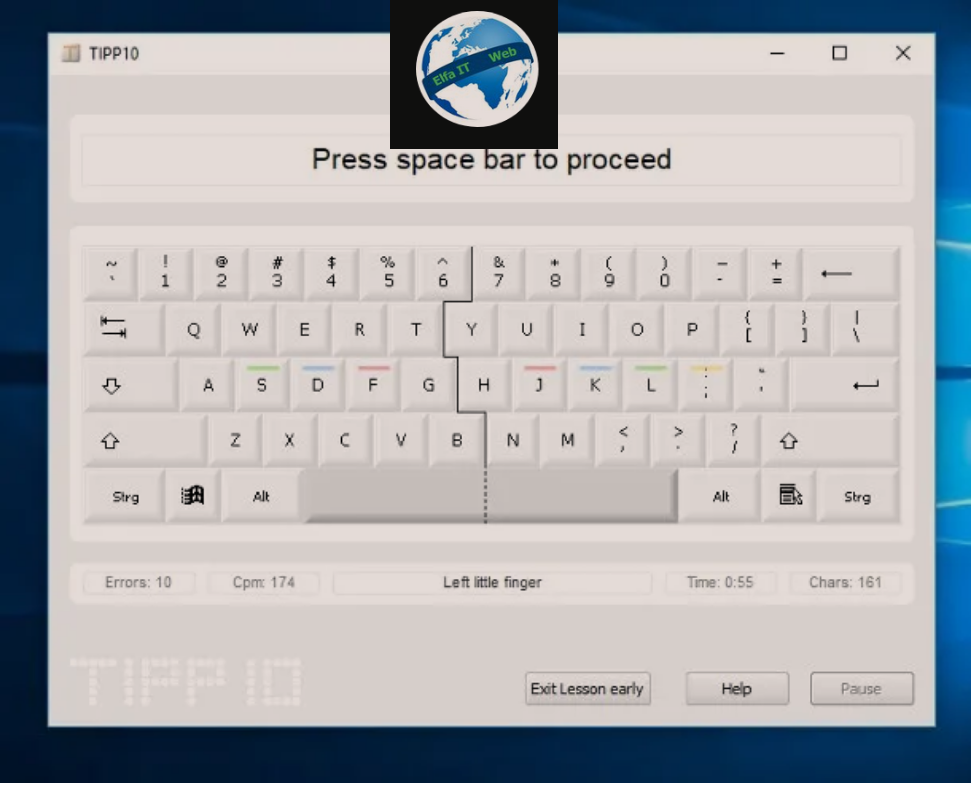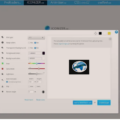Ne kete udhezues do te shpjegojme se si te kursesh bojen e printerit. Ne fakt ne ditet e sotme, boja e printerit ka cmime shume te larta, te cilat mund te shkojne “pothuajse” njesoj edhe me vete cmimin e printerin. Numri i faqeve qe mund te printoni me nje fishek boje ne printerat me te fundit, shkon afersisht 150-200 faqe ne printerat me boje (inkjet), por edhe me pak nese printoni me cilesi te larte. Ndersa ne printerat me te shtrenjte, me toner, mund te shkoje “rreth” 1000-1500 faqe.
Me poshte do te ju tregojme se si te kurseni bojen duke vepruar ne cilesimet e printimit, gjithashtu duke fshirë elementë të panevojshëm nga faqet e internetit, nese deshironi ti printoni.
Permbajtja
- Si te kursesh bojen e printerit: duke ndryshuar cilësimet e printimit
- Si te kursesh bojen e printerit: kur printon faqet në internet
Si te kursesh bojen e printerit: duke ndryshuar cilësimet e printimit
Shpesh, është e mundur të kurseni bojë gjatë printimit, thjesht duke rregulluar cilësimet e printimit, pak para fillimit të procesit. Ju paralajmëroj menjëherë se emrat e opsioneve dhe artikujve të menusë që shihni në ekranin tuaj mund të jenë të ndryshëm nga ato që do të shihni të shkruara më poshtë, pasi çdo model printeri ka cilësimet e veta. Megjithatë, duhet të jenë të vlefshëm në shumicën e rasteve.
Për më tepër, në mënyrë që gjithçka të jetë e suksesshme, është thelbësore që driver e printerit që keni, të jenë instaluar më parë në kompjuter, smartphone ose tablet.
Perdor cilesine Draft/Bozza.
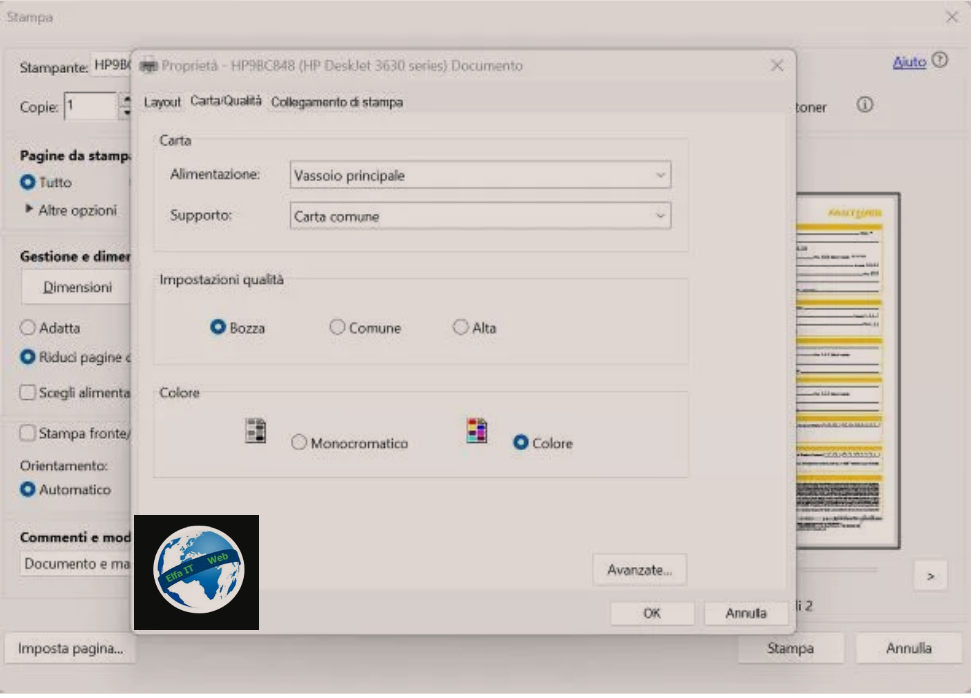
Nje nga menyrat se si te kursesh bojen e printerit, eshte te printosh me cilësi draft/bozza. Keshtu printimi do behet duke përdorur një sasi më të vogël boje (si të zezë ashtu edhe me ngjyrë) dhe do ulet densiteti i printimit, dmth vlera DPI, në një nivel shumë të ulët (kuptohet qe mund te printoni ne kete menyre kur nevoitet cilesia e larte ne printim).
Ky është një modalitet printimi me cilësi të ulët, veçanërisht i përshtatshëm për dokumente, diagrame dhe punë të tjera printimi që nuk kërkojnë riprodhim të saktë të vijave dhe ngjyrave (p.sh. printim fotografie ID ose printim imazhi me shkëlqim).
Pasi e kemi sqaruar këtë, le të shohim së bashku se si të vazhdojmë. Për të filluar, hapni skedarin që do të printohet, hyni në funksionin e printimit/stampa/print siç do të bënit zakonisht, zgjidhni printerin që do të përdorni duke përdorur menunë përkatëse rënëse dhe më pas futuni në panelin e dedikuar për cilesimet e pajisjes, duke ndjekur procedurën më të përshtatshme për sistemin operativ/softuerin që po përdorni.
Nëse përdorni Windows, klikoni në artikullin Cilesite e printerit/Proprietà stampante, në artikullin Opsionet e tjera/Altre opzioni > Printoni artikujt duke përdorur dritaren e dialogut të sistemit/Stampa utilizzando la finestra di dialogo di sistema ose në butonin Proprietà/Properties, i vendosur në afërsi të emrit të printerit në përdorim.
Tani, gjeni skedën Cilësia/Qualità (ose Letër/Cilësi; Carta/Qualità) dhe vendosni menunë rënëse Cilësia/Qualità në opsionin Draft/Bozza, ose vendosni një shenjë në artikullin me te njejtin emer. Nëse është e nevojshme, ndërhyni edhe në menynë Risoluzione/Resolution dhe zgjidhni, prej andej, vlerën më të ulët të mundshme (p.sh. 600 dpi ose 300 dpi).
Nëse keni një kompjuter Mac/Apple, zgjeroni artikullin Supporti e qualità/Support and quality e pranishme në dritaren e printimit (thjesht klikoni mbi simbolin > në të majtë) dhe vendosni menunë rënëse Cilësia/Qualità në Draft/Bozza. Disa printera kanë gjithashtu modele të paracaktuara për printim me cilësi të ulët. Për t’i aksesuar ato, klikoni në menunë rënëse Preset dhe zgjidhni artikullin që i përshtatet më mirë nevojave tuaja, midis atyre të disponueshme (p.sh. Bardh e zi/Bianco e nero – Draft/Bozza).
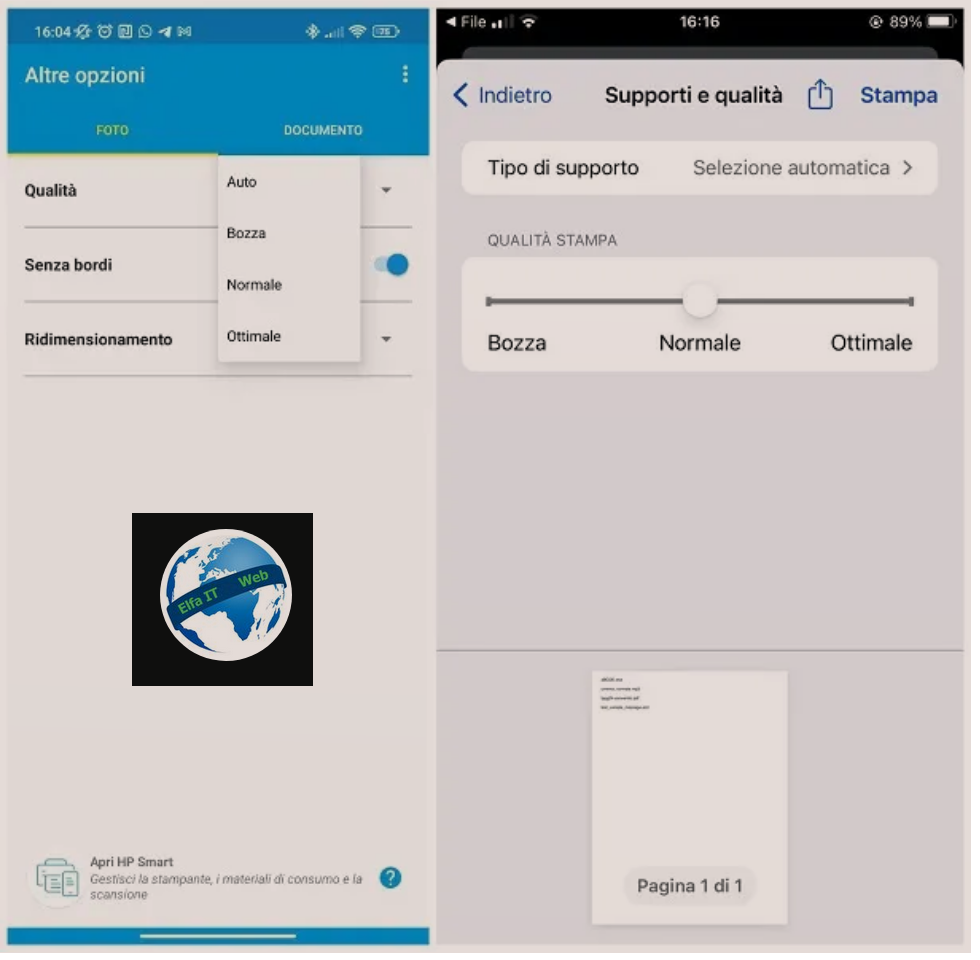
Në disa raste, është gjithashtu e mundur të ndryshoni cilësimet e printimit nga telefonat inteligjentë dhe tabletët. Nëse përdorni një pajisje Android, pasi të keni hyrë në panelin e printimit dhe të zgjidhni printerin për t’u përdorur, trokitni lehtë mbi simbolin e shigjetës drejtuar poshtë dhe më pas në opsionet e tjera/Altre opzioni dhe më pas, në skedën Foto ose Document (në varësi të llojit të skedarit që do të printoni në letër). Pasi të bëhet kjo, gjeni menunë rënëse Cilësia/Qualità, shtypni mbi të dhe prekni fjalën Draft/Bozza, e cila duhet të jetë brenda saj.
Në iPhone, pasi të zgjidhni printerin nga menuja rënëse e dedikuar, trokitni lehtë mbi artikullin Supporti e qualità/Support and quality (i cili mund të shfaqet pas disa sekondash) dhe vendosni shiritin e rregullimit poshtë artikullit Cilësia e printimit/Qualità di stampa në opsionin Draft/Bozza.
Rregullo intensitetin e bojes/tonerit
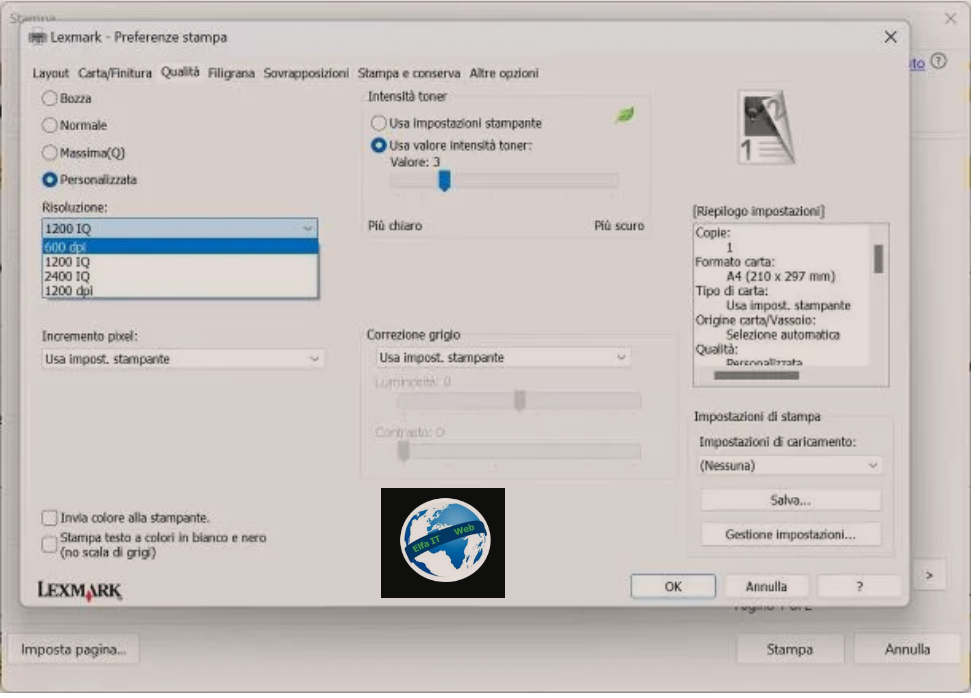
Tani le te shikojme se si te kursesh bojen e printerit duke rregulluar manualisht intensitetin e bojës ose tonerit. Në fakt, një ton printimi më pak intensiv ka pasojën e drejtpërdrejtë të kursimit në bojën e përdorur. Megjithatë, mbani mend se përdorimi i niveleve shumë të ulëta të bojës mund të ndikojë negativisht në lexueshmërinë e printimit përfundimtar, veçanërisht nëse ka tabela me ngjyra dhe tekst, nenvizime dhe elementë të tjerë të ngjashëm.
Nëse ekziston si opsion, shiriti i rregullimit në lidhje me sasinë e bojës ose tonerit është gjithashtu i aksesueshëm nga cilësimet e printimit, dmth nga i njëjti panel që ju tregova më parë. Për t’ju dhënë një shembull, nëse keni një kompjuter Windows dhe keni instaluar driver e printerit Lexmark, mund të gjeni shiritin e rregullimit të intensitetit të tonerit në skedën Cilësia/Qualità e cilësimeve të printimit.
Pasi të jeni atje, gjeni kutinë e Intensiteti i tonerit/Intensità toner, vendosni një shenjë pranë Përdorni vlerën e intensitetit të tonerit/Usa valore intensità toner dhe vendosni rrëshqitësin poshtë saj në 5 ose nje numer më të ulët. Mbani mend se sa më e ulët të jetë vlera që vendosni, aq më e zbardhur/lehte do të jetë printimi në letër. Pastaj sigurohuni që menyja rënëse Risoluzione/Resolution të jetë vendosur në vlerën më të ulët të mundshme (përndryshe e bëni vete), klikoni në butonin OK dhe vazhdoni me printimin e dokumentit, siç bëni zakonisht.
Perdor funksionin Kurse Boje/Toner
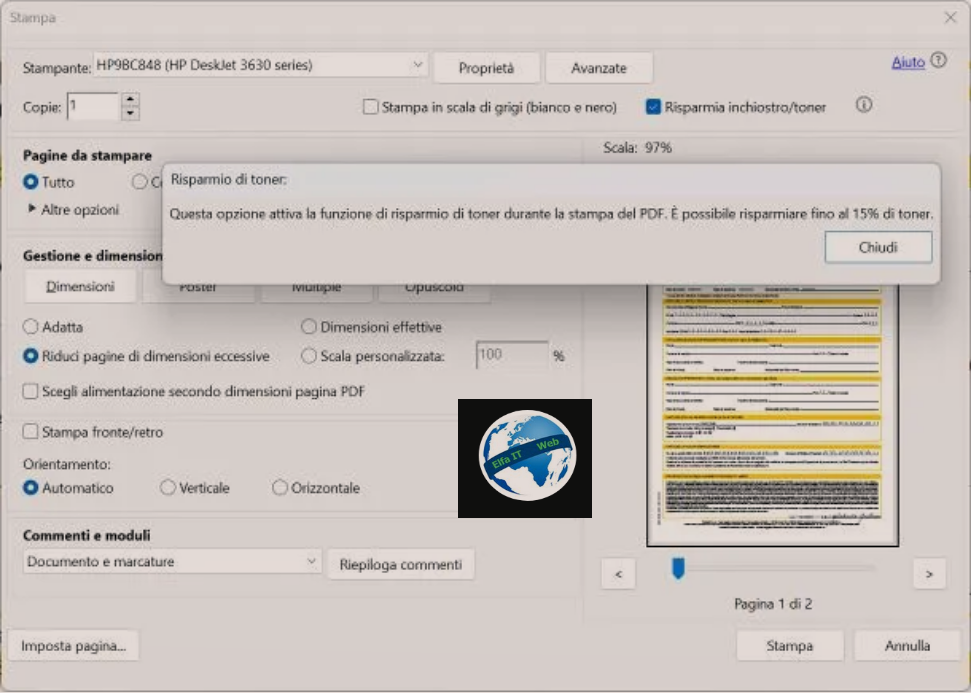
Siç u përmend më parë, jo të gjithë printerët ju lejojnë të vendosni manualisht nivelin e bojës ose tonerit për t’u përdorur. Megjithatë, në disa programe (si Adobe Acrobat Reader), ky funksion i fundit është i disponueshëm si standard dhe zakonisht gjendet në dritaren e printimit.
Prandaj, pas hapjes së dokumentit të interesit tuaj, shtypni butonin për ta printuar atë (ose menunë File > Print/Stampa) dhe zgjidhni printerin që do të përdorni nga menuja rënëse e dedikuar. Pastaj shikoni në dritaren që shfaqet në ekran formulimin Save ink/toner; Risparmia inchiostro/toner ose një artikull të ngjashëm dhe zgjidhni atë, në mënyrë që të udhëzoni printerin të kursejë sa më shumë bojë. Në fund, klikoni butonin Print/Stampa dhe keni mbaruar.
Keshilla te tjera te dobishme
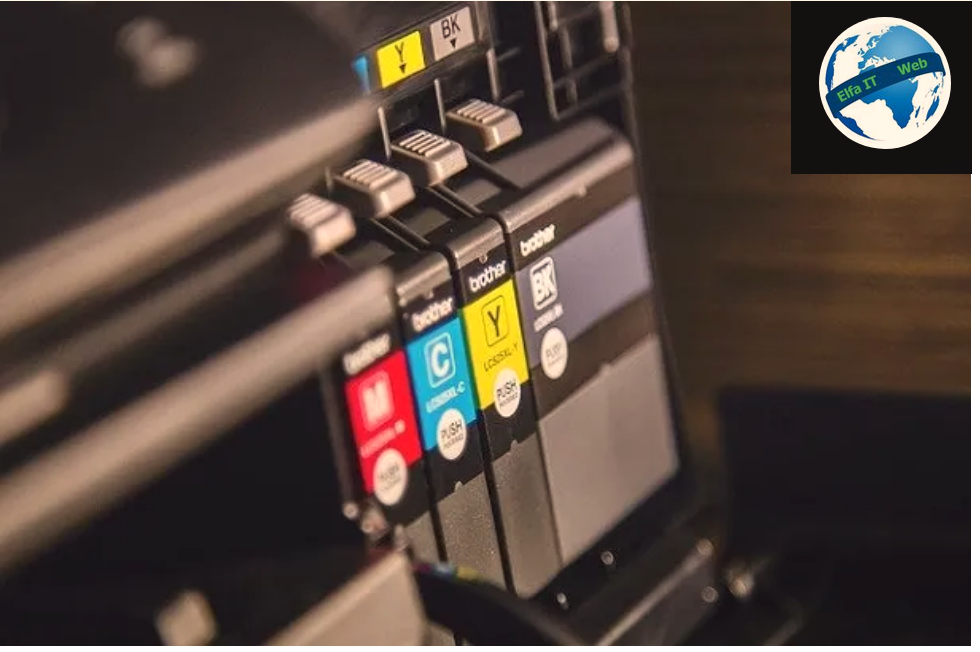
Ato që janë parë deri tani janë sugjerime që synojnë posaçërisht kufizimin e konsumit të bojës nga printeri, duke ndërhyrë në opsione specifike të këtij të fundit. Megjithatë, në situata të caktuara, rezultate më se të dukshme mund të arrihen duke ndërhyrë, në metodën e printimit.
Për shembull, nëse keni nevojë të printoni foto ose, në përgjithësi, imazhe të vogla, mos harroni t’i zvogëloni ato në një madhësi që i përshtatet më mirë nevojave tuaja, përpara se t’i printoni. Duke vepruar kështu, ju do të parandaloni printimin ne të gjithë fletën dhe si rezultat, do të kurseni mjaft bojë.
Përsëri, nëse qëllimi juaj është të kurseni bojë me ngjyra, gjithmonë mund ta vendosni printerin që të prodhojë punë bardh e zi ose në shkallë gri. Fishekët e bojes me ngjyra, nëse janë të pranishëm, nuk do të përdoren në këtë modalitet printimi dhe çdo ngjyrë e pranishme do te riprodhohet duke përdorur nuanca të ndryshme të ngjyres gri.
Zakonisht, është e mundur të aktivizoni modalitetin bardh e zi/shkallë gri direkt nga ekrani print/stampa të programit ose aplikacionit në përdorim, duke përdorur një kuti të veçantë ose menu renese.
Përsëri, nëse qëllimi juaj është të kurseni para për blerjen e materialeve për printim, mund të provoni të merrni fishekë boje ose toner të përputhshëm për modelin e saktë të printerit që keni (beni kujdes sepse jo gjithmon jane te perputhshem). Në fakt, materialet jo origjinale zakonisht kushtojnë shumë më pak se origjinalet dhe sigurojnë një rendiment printimi më se të pranueshëm. Megjithatë, përpara se të blini ndonjë gjë, sigurohuni që fisheku ose toneri të jetë plotësisht i pajtueshëm me printerin që keni.
Së fundi, nëse jeni pak i njohur me temën, mund të provoni të mbushni vetë me boje fishekët e bojes ose tonerët për printerin tuaj. Kjo është ndoshta taktika më e mirë për të kursyer shumë para, por kërkon aftësi manuale, kohë dhe mbi të gjitha shumë durim.
Si te kursesh bojen e printerit: kur printon faqet e internet
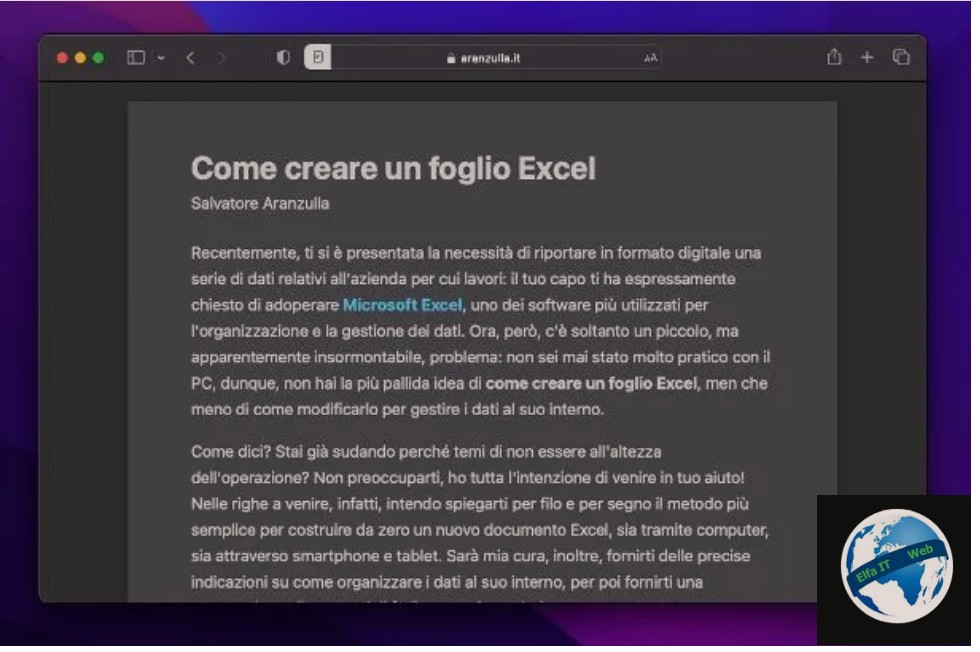
Nëse printoni shpesh nga faqet e internetit, këshillat që ju dhashë në kapitullin e mëparshëm të këtij udhëzuesi janë sigurisht të dobishme, por jo të mjaftueshme. Shumë shpesh, faqet e internetit janë plot me elementë të tepërt për lexim (p.sh. reklama/banner, imazhe të panevojshme e kështu me radhë), printimi i të cilave perben një humbje të panevojshme boje.
Për të kapërcyer këtë shqetësim, mund të aktivizoni një modalitet të veçantë të shfletuesit, të quajtur Modaliteti i leximit zhytës/Modalità di lettura immersiva/Immersive reader, i cili eliminon të gjithë elementët nga faqet e internetit që konsiderohen të tepërta. Ai është i disponueshëm pothuajse në të gjithë shfletuesit (prsh Google Chorme) për kompjuter, telefona inteligjentë dhe tabletë dhe mund të aktivizohet duke shtypur një buton me një libër ose shkronjat Aa, që zakonisht ndodhen pranë shiritit të adresave ne krye.
Në praktikë, pasi të jetë ngarkuar e gjithë faqja e internetit që do të printohet, thjesht duhet të aktivizoni modalitetin e leximit zhytës/Modalità di lettura immersiva/Immersive reader dhe më pas të printoni faqen siç e bëni zakonisht: duke vepruar kështu, të gjithë elementët që konsiderohen të tepërt do të hiqen nga puna e printimit (te padukshem në modalitetin e leximit).
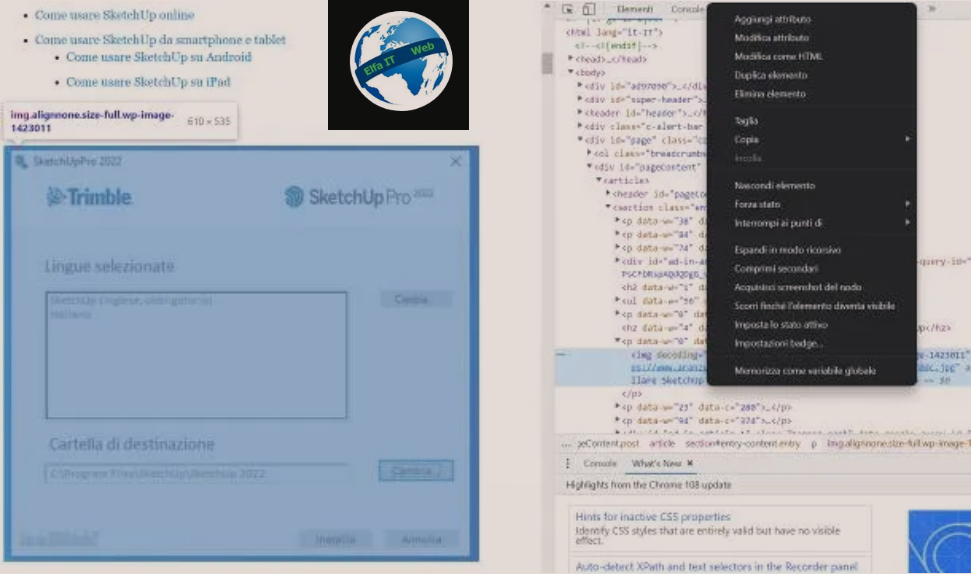
Së fundi, vë në dukje ekzistencën e shërbimeve ne internet dhe shtesave të palëve të treta për shfletuesit më të njohur, si PrintWhatYouLike, Kliko për të hequr elementin për Google Chrome ose Nuke Anything Enhanced për Mozilla Firefox, të cilat ju lejojnë të zgjidhni manualisht elementet e faqeve të internetit për t’u printuar dhe ato për t’u hequr.
Ndonëse këto janë zgjidhje kryesisht të sigurta, ndihem i detyruar t’ju paralajmëroj se të gjitha shtesat e këtij lloji aksesojnë dhe ekzaminojnë të gjithë përmbajtjen e faqes së internetit që po shikoni, gjë që mund të përbëjë një rrezik privatësie, keshtu qe e kini parasysh këtë.
Përndryshe, nëse keni një minimum njohjeje me gjuhët e uebit dhe dëshironi të fshini manualisht elementët nga faqet e internetit që do të hiqen gjatë printimit, mund ta bëni këtë duke përdorur konsolën e zhvillimit, të përfshirë në pothuajse të gjithë shfletuesit e kompjuterit. Prandaj, klikoni me te djathten mbi elementin që do të fshihet, zgjidhni artikullin Inspect/Ispeziona, Examine/Esamina ose Analyze/Analizza nga menuja që shfaqet dhe gjeni elementin kryesor që do të fshihet (p.sh. tag <img> që përmban foton), brenda konsolës së zhvillimit që shfaqet në anë te ekranit ose në fund.
Pasi ta keni gjetur atë (zakonisht theksohet si parazgjedhje) klikoni me të djathtën mbi të dhe zgjidhni opsionin Delete/Delete element; Elimina/Elimina elemento ose Delete > Node; Elimina > Nodo nga menyja që shfaqet. Pasi të bëhet kjo, printoni faqen ashtu siç është, pa e ringarkuar ose mbyllur, pasi modifikimi i bërë është i përkohshëm.